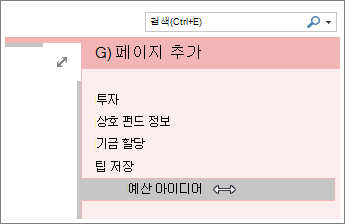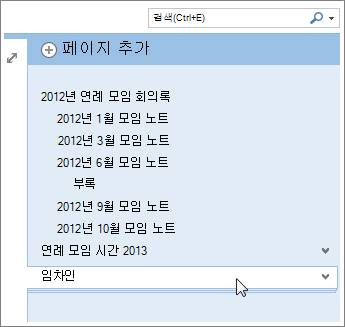OneNote에서 하위 페이지 만들기
적용 대상
하위 페이지는 OneNote에서 노트를 그룹화하고 구성하는 좋은 방법입니다. 예를 들어 연간 및 월별 회의 노트가 있는 경우, 연간 회의 노트를 기본 페이지로 만들고 월별 회의 노트의 수준을 내려 하위 페이지로 만들 수 있습니다.
하위 페이지를 만들려면 먼저 기본 페이지가 될 페이지와 하위 페이지가 될 페이지 등 최소 두 개의 페이지가 필요합니다. 전자 필기장이 비어 있는 경우 페이지를 추가할 수 있습니다.
페이지를 하위 페이지로 만들려면
-
페이지의 오른쪽에 있는 페이지 탭 위에 마우스 포인터를 놓습니다.
-
제목이 들여써질 때까지 페이지 탭을 오른쪽으로 끕니다.
참고: 하위 페이지의 두 가지 수준을 가질 수 있습니다. 하위 페이지를 왼쪽으로 끌어 더 들여쓰거나 오른쪽으로 끌어 다시 기본 페이지로 만듭니다.
하위 페이지 축소 및 확대
기본 페이지를 축소하면 아래에 있는 모든 수준의 하위 페이지를 숨길 수 있습니다.
페이지 탭 오른쪽에 있는 갈매기형 수장은 해당 페이지에 하위 페이지가 있음을 의미합니다. 하위 페이지가 있는 페이지를 클릭하면 누적 하위 페이지를 나타내는 선이 페이지 탭 아래에 나타납니다.
-
오른쪽에서 페이지 탭 옆에 있는 갈매기형 수장을 클릭하여 아래에 있는 하위 페이지를 확장하거나 축소합니다.
참고 사항:
-
전자 필기장과 페이지가 여러 개 있어 원하는 항목을 찾기 어려운 경우 노트를 검색하고 결과를 탐색할 수 있습니다. 효율성을 유지하는 또 다른 방법은 새 Notebook을 만드는 것입니다.
-
하위 페이지가 있는 페이지를 이동하는 경우 하위 페이지가 축소되어 있으면 그룹이 함께 이동됩니다. 단일 하위 페이지를 이동하려는 경우 해당 하위 페이지를 왼쪽으로 끌어 페이지로 승격한 다음 페이지를 위나 아래로 끌어 원하는 위치에 놓습니다.